当工具用到就是神器,PPT也可以带你装逼带你飞!
先上图,看看装逼效果。

2017欢乐PPT,带你一起飞
怎么样?不要尖叫!这是用PPT做出来的哦!逼格够足吧!
制作起来有一小点点难度,没关系,我在这里带小伙伴们一步步把它做出来!
需要具备的条件:动手!动手!跟着动手做!
建议使用office2013及以上版本
▌STEP 1
设置背景色(选择你喜欢的颜色),比如绿色,【纯色填充】-【绿色】

插入一个满屏矩形,去掉边框,做一个渐变

参数如下(根据实际视觉效果进行微调)
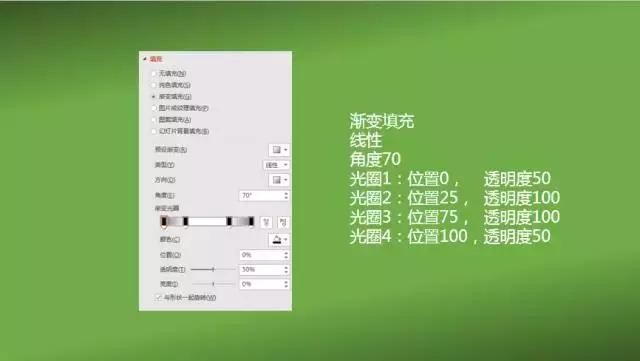
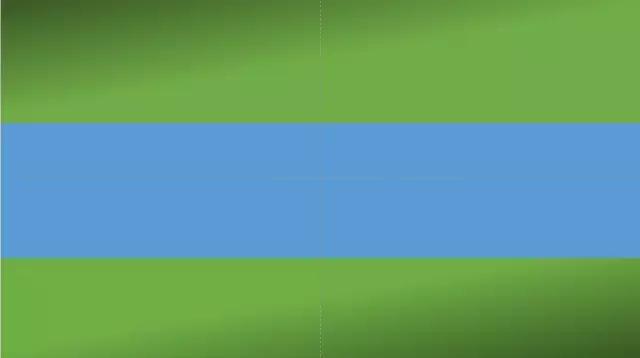
插入一个矩形
编辑顶点
做一个渐变,参数如下(根据实际视觉效果进行微调),并调整角度到合适位置
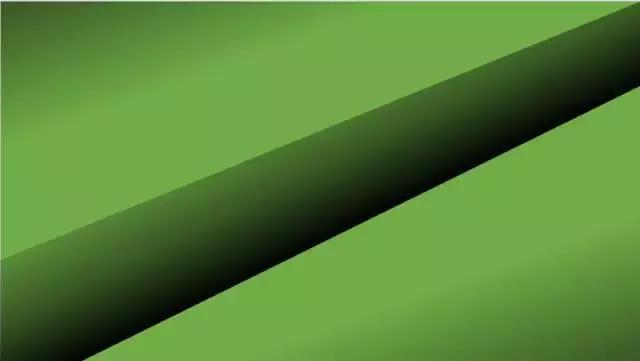
此处参数仅供参考,根据实际视觉效果微调
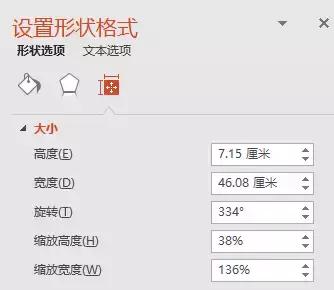

渐变参数
▌STEP 2
插入文字(你喜欢的),如欢乐PPT

裁剪文字,去掉黄色示意部分,将文字矢量化

步骤如下,先选中文字,再选中矩形,【合并形状】-【剪除】
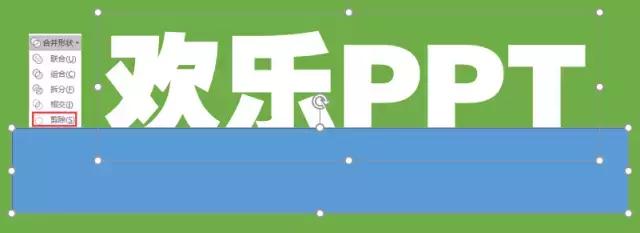
布尔运算后的结果
▌SETP 3
将矢量化的文字三维旋转,并添加阴影效果

参考参数如下(根据实际视觉效果进行微调)
先旋转文字,336°

再进行三维旋转,【预设】-【透视】-【上】

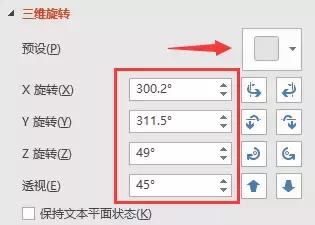
加入阴影效果,【预设】-【偏移左】



细节
▌SETP 4

插入矩形条,去掉矩形条边框
裁剪,渐变填充矩形条,加入阴影效果(根据视觉效果进行微调)
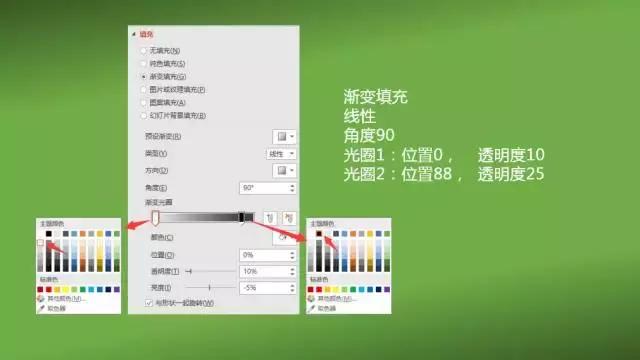
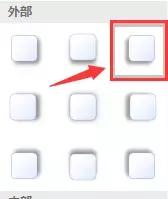


终效果
▌STEP 5
添加其他文字等装饰,得到终效果

流淌的文字就制作完毕!没有想象中那么难吧!
是不是很简单,小伙伴们快动手试试吧,PPT需要常常练习才能孰能生巧,开动你的大脑,简单几个动作,就能让你的PPT变得高逼格。




